1 各部の名称と働き
パソコン本体前面
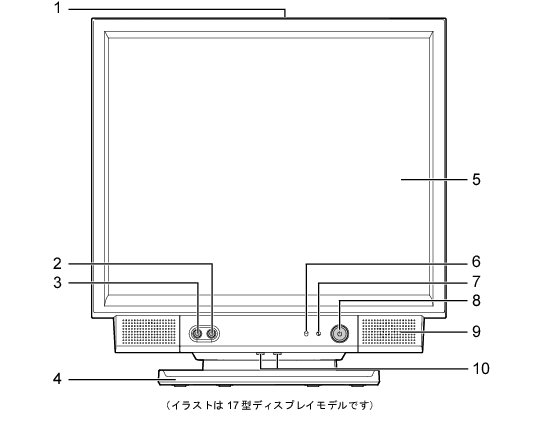
|
||
-
- パソコン本体の電源を入れるとき
- スリープ状態(Windows Vista)またはスタンバイ状態(Windows XP)にするとき
「電源オプション」ウィンドウまたは「電源オプションのプロパティ」ウィンドウの設定を変更してください。
「取り扱い」−「省電力(Windows Vistaの場合)」
「取り扱い」−「省電力(Windows XPの場合)」 - スリープ状態(Windows Vista)またはスタンバイ状態(Windows XP)から復帰(レジューム)するとき